Índice
Se você quer aprender como pode controlar dois ou mais computadores com um teclado e um mouse, você está no lugar certo.
Muitos trabalhadores precisam de vários computadores para poderem realizar diferentes tarefas, tais como programação, renderização de vídeo ou design gráfico. Isto significa que também precisam de muitos teclados e ratos diferentes para controlar cada computador, o que muitas vezes é inutilizável e improdutivo.
Este artigo contém várias formas de minimizar o número de teclados e ratos na sua secretária, utilizando ferramentas concebidas para controlar vários computadores com um único teclado e rato.
Como partilhar um teclado e um rato entre vários computadores.
- Mouse Sem Fronteiras - Controlo Até 4 PC's Windows com 1 Teclado & Rato.Synergy - Partilhe um rato & teclado através de computadores.KVM Switch (Dispositivo de Hardware)
Método 1. como controlar múltiplos PC's com MOUSE SEM FRONTEIRAS (MWB).
O primeiro método para compartilhar um único mouse e teclado com vários computadores, é usar um software oferecido pela Microsoft e denominado "Mouse without borders (MWB)".
Rato sem fronteiras é uma ótima ferramenta desenvolvida pela Truong Do como parte do projeto Microsoft Garage, que permite controlar até 4 computadores Windows conectados à mesma rede, e copiar arquivos de texto ou arrastar e soltar através deles.
A única desvantagem desta ferramenta, é que ela está limitada apenas ao Windows PC (Mac e Linux não são suportados).
Como configurar e controlar os seus PC's com o Mouse sem Fronteiras:
1. Faça aqui o download do Mouse Sem Fronteiras.
2. Abra o arquivo de configuração que foi baixado e selecione Sim no Controle de Acesso do Usuário (UAC) quando você for solicitado.
3. Assinale Eu aceito os termos deste acordo. e selecione Instalar. Assim que a instalação estiver concluída, clique em Terminar

4. Alguns segundos depois aparecerá uma caixa de diálogo na sua tela perguntando se você instalou e configurou o Mouse Sem Fronteiras no outro computador. Selecione Não.
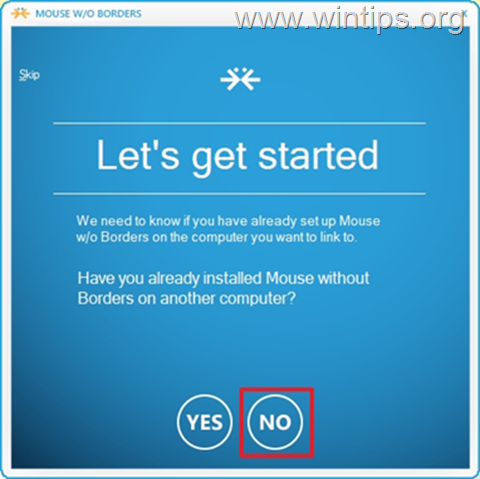
5. Você está quase terminando a configuração. Agora, você deve ver no seu ecrã um CÓDIGO DE SEGURANÇA e o NOME do seu PC. Sem fechar a janela "Quase pronto", continuar a instalação do MWB no segundo computador.
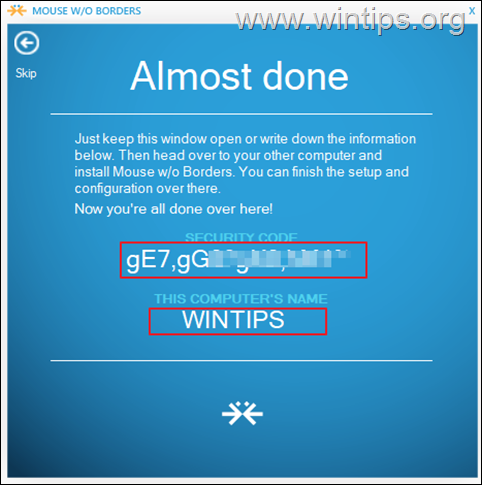
6. Dirija-se para o segundo PC e instalar o Mouse Sem Fronteiras usando o mesmo link no passo 1.
7. No segundo PC, clique em Sim quando perguntado se você já instalou MWB no outro computador.
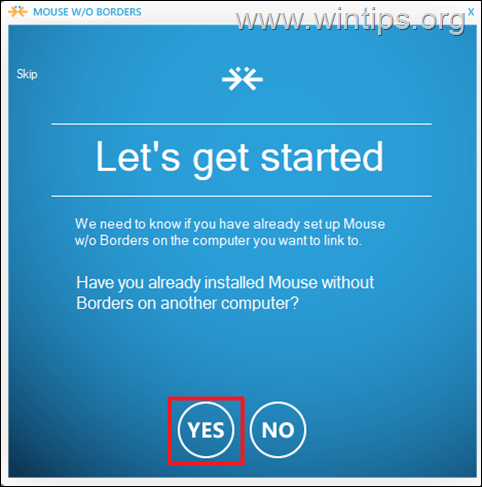
Em seguida, digite o Código de segurança e o Nome do outro computador e clique Link.
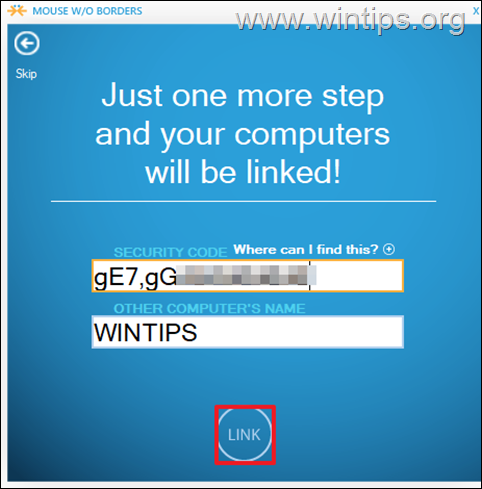
8. Finalmente clique Próximo e Feito Para começar a compartilhar um único mouse e teclado em ambos os PCs, arraste os arquivos através deles e também copie e cole arquivos.
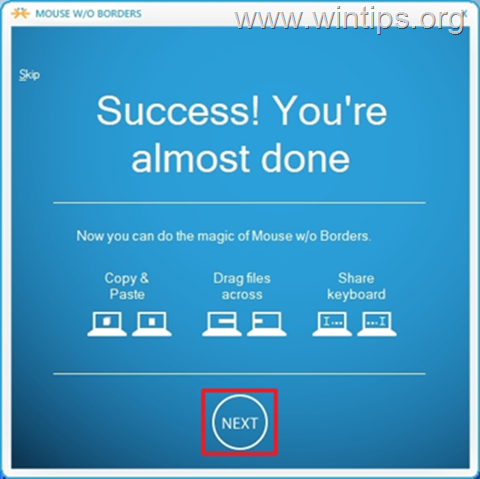
9. É isso mesmo. Clique com o botão direito do mouse em no ícone MWB e abrir Configurações (ou pressione Ctrl+Alt+M), para personalizar qualquer outra configuração desejada (por exemplo, o layout do computador, teclas de atalho, etc.).*
Nota: Se você quiser saber mais sobre MWB, veja aqui.
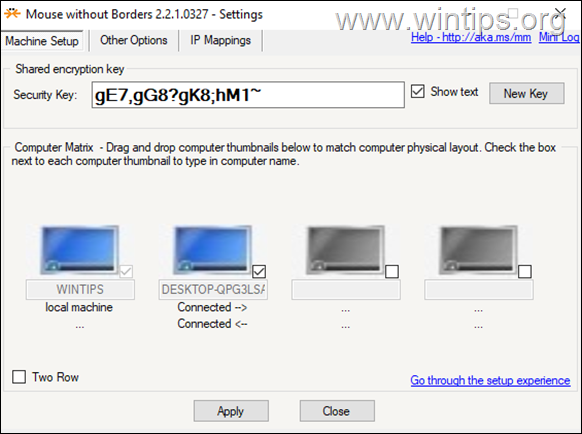
Método 2: Como partilhar um teclado e um rato através de múltiplos computadores com SYNERGY.
Synergy é um software de código aberto construído pela Symless que lhe permite controlar vários computadores com um mouse e teclado central. Synergy é um software de código aberto construído pela Symless que lhe permite controlar vários computadores com um mouse e teclado central. Synergy é um software de código aberto construído pela Symless que lhe permite controlar vários computadores com um mouse e teclado central.
A Synergy oferece uma versão gratuita aos usuários embora existam certas limitações que você não pode usar. A versão gratuita não pode controlar dois ou mais clientes a partir de uma única máquina (servidor). Você é obrigado a obter uma licença com $29,00 para compartilhar seu teclado e mouse com mais de um computador (clientes).
O Synergy tem uma interface de usuário amigável que pode ser facilmente compreendida pelos usuários de computadores básicos. A configuração do programa no Windows é perfeita como no Mac e Linux. Siga o guia abaixo para configurar o Synergy no Windows.
Passo 1. configuração da Sinergia no Servidor (Computador que compartilha Mouse / Teclado)
No computador onde você quer compartilhar seu teclado e mouse (Servidor):
1. Faça o download de Synergy daqui.
2. Abra o ficheiro de configuração descarregado, Aceitar o contrato de licença e instalar o software.
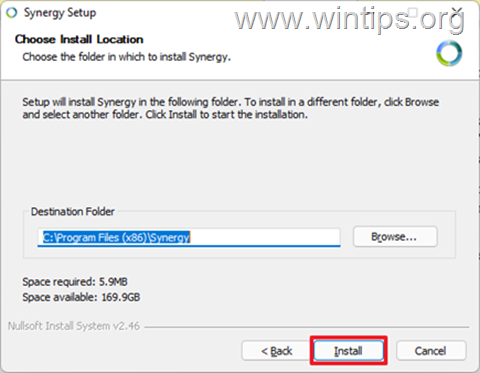
2. Quando a instalação estiver concluída, verifique Servidor (Partilhe o teclado e o rato deste computador) e clique Terminar .
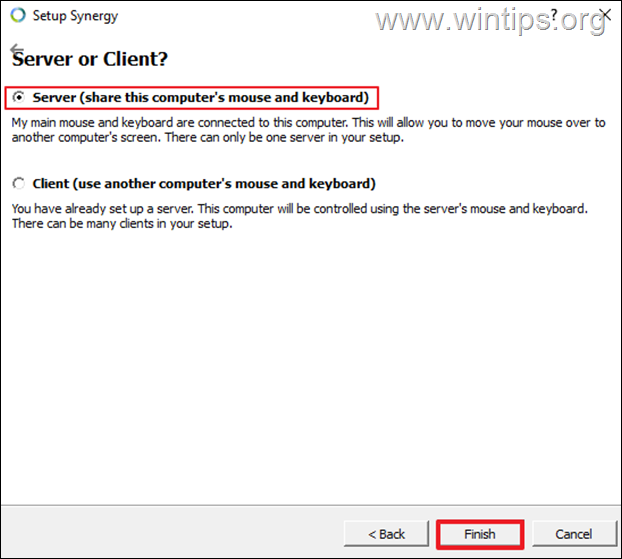
3. Clique Cancelar quando solicitado por uma chave de série e, em seguida, clique em Sim .
4. Agora clique em Configurar Servidor para configurar as telas e links (Clientes).
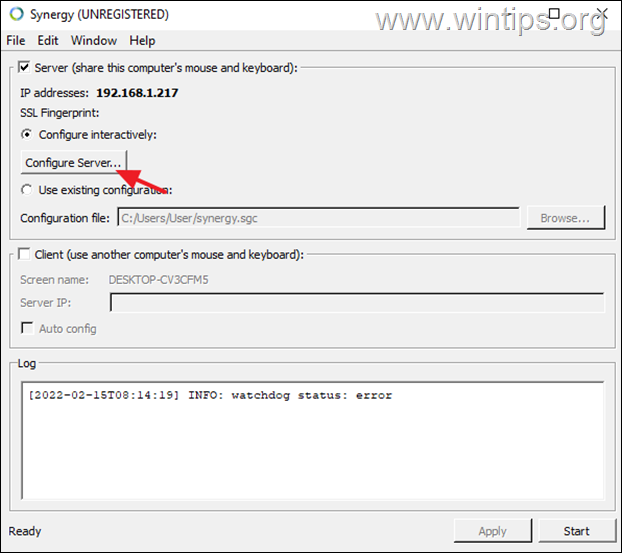
5. Na guia "Screen and links" de configuração do servidor, você deve ver no centro o nome do seu computador (por exemplo, "WINTIPS"). Para compartilhar seu mouse e teclado com outros computadores, prossiga e adicione-os à grade, fazendo o seguinte:
a. Arraste uma nova tela para uma caixa vazia na grade. *
Nota: A localização de um computador cliente na grade indica a localização do computador cliente sendo controlado em relação ao servidor. Pode ser à direita ou à esquerda do servidor.
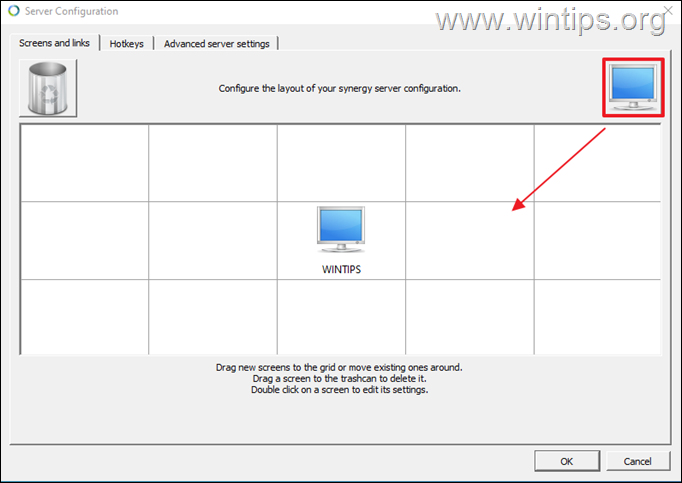
b. Agora clique duas vezes na nova tela e digite no campo "Screen Name" o nome do sistema (aka "Computer Name"),* do computador com o qual você quer compartilhar seu teclado e mouse. Quando terminar, clique em ESTÁ BEM.
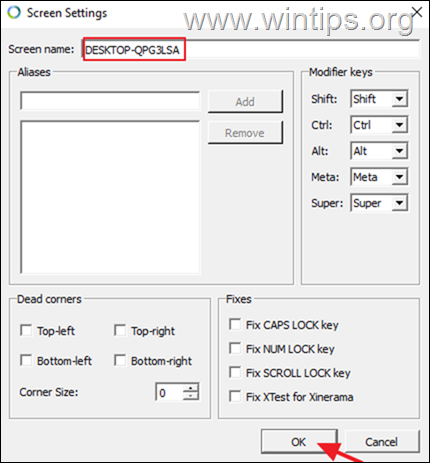
Nota: Para encontrar o nome do sistema de um computador baseado no Windows, digite Informações do sistema na barra de pesquisa, depois abra-a. Localize o valor ao lado do nome do sistema (por exemplo, WINTPS). Esse é o nome de tela que você tem que digitar em Synergy Screen Settings.
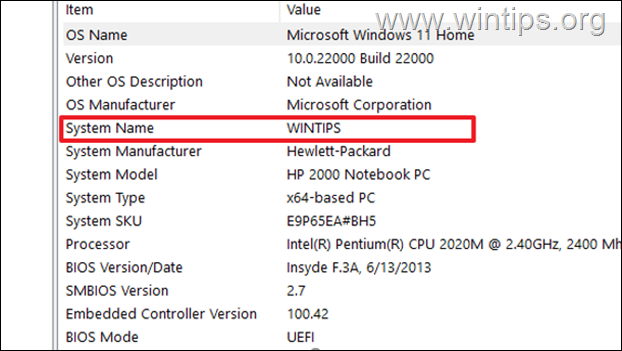
6. Depois de adicionar todos os clientes de computador, clique em OK para fechar a tela e as configurações de Links.
7. Agora na tela Synergy principal, observe o endereço IP do servidor (por exemplo, 192.1678.1.217), e deixe esta janela aberta.
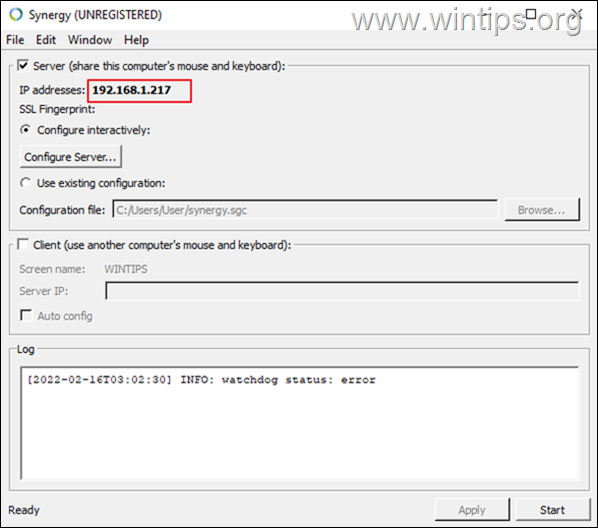
Passo 2. configuração da Sinergia no(s) Cliente(s)
1. Baixe e instale o Synergy.
2. Após a instalação seleccione Cliente (Use o teclado e o mouse compartilhados de outro computador).
3. tipo o endereço IP do servidor.
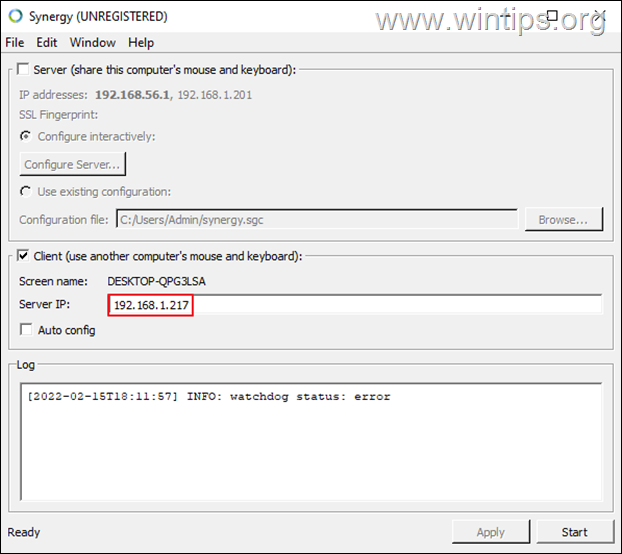
Passo 3. começar a compartilhar teclado e mouse entre os clientes.
Neste ponto você está pronto para ir. Basta clicar no Início na janela Synergy, tanto no Servidor como nos Clientes, para começar a partilhar o seu rato/teclado.
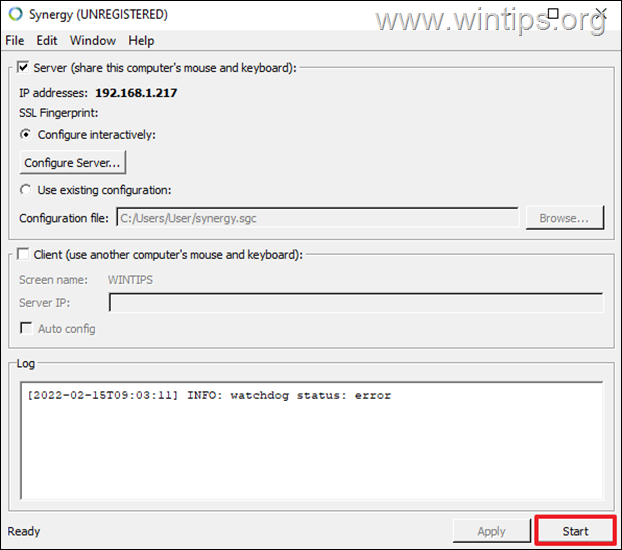
Método 3. Partilhe um teclado e um rato com um interruptor KVM.
Além de usar software para controlar todos os seus dispositivos (Windows, Mac e Linux) com um único teclado e mouse, você pode usar um interruptor de hardware para este trabalho, mais conhecido como KVM SWITCH.

Um interruptor KVM ("Keyboard, Video and Mouse" switch), é um dispositivo de hardware que permite ao usuário controlar vários computadores a partir de um conjunto de teclado, mouse. Com KVM, os usuários não têm que saltar de um dispositivo para outro. Eles podem mudar o dispositivo que eles querem controlar pressionando o botão na parte superior do interruptor. KVM mais recente vem com várias portas USB hub e ele pode permitir que você transfira dados de umconduzir para outro sem problemas.
É isso! Que método funcionou para si?
Diga-me se este guia o ajudou deixando o seu comentário sobre a sua experiência. Por favor, goste e partilhe este guia para ajudar os outros.

Andy Davis
O blog de um administrador de sistema sobre o Windows





